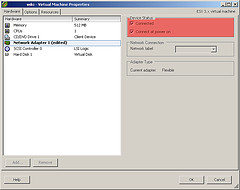Gestern wurde der VMware-Server aktualisiert, unter welchem eine von mir betreute Debian GNU/Linux-Installation läuft. Wie ich erst jetzt realisiert habe, funktioniert der Server seit dem Update nicht mehr.
Nachdem ich mich per VPN über den Terminalserver und den VMware vSphere Client auf die Konsole der Kiste eingewählt und die Kiste neu gestartet hatte, lächelte mich folgende Fehlermeldung an:
Waiting for root file system
Nach einer Google-Suche und einiger Lektüre stiess ich auf einen erhellenden Artikel “Waiting for root file system” caused by out dated VMware Server, dessen Lösung für mich zwar nicht anwendbar war, mich aber immerhin darauf brachte, die in GRUB hinterlegten Referenzierungen auf die Partitionen zu überdenken.
Und siehe da: Zuerst betätigte ich beim GRUB-Screen zuerst einmal den Cursor, um den automatischen Start des Betriebssystems zu verhindern. Anschliessend bearbeitete ich den standardmässig aktivierten Eintrag mit Druck auf die Taste e. Hier wechselte ich folgende Angaben:
kernel /boot/vmlinuz-2.6.26-2-686 root=/dev/sdb2 ro
auf
kernen /boot/vmlinuz-2.6.26-2-686 root=/dev/sda2 ro
und einem anschliessenden Enter gefolgt von b liess die Kiste wieder booten.
Als nächstes musste ich die soeben gemachte Anpassung noch fix in /boot/grub/menu.lst vornehmen. Beim nächsten Neustart lief alles wieder wie gewohnt.